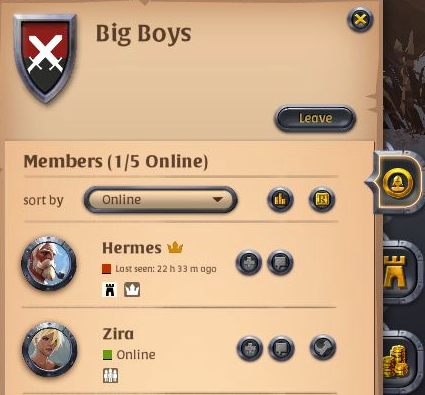阿爾比恩 Albion Online 了解如何通過公會 UI 分配角色和權限。
通過蘭斯洛特,我們正在推出一種徹底改革的方式來管理公會內部的權利。本指南適用於公會領導或經理,將幫助您了解界面的使用方式,並通過示例引導您完成整個過程。
當Lancelot在3月12日上線時,整個舊系統將被轉移到新系統,你到目前為止所做的所有設置(誰具有哪個等級,哪個等級可以訪問什麼等)都將自動更新。
這種返工的最大變化是排除了他們帶來的等級和等級。相反,您將能夠使用新實現的角色創建自己的結構。
所有當前等級將被“轉換”為具有與Lancelot之前的等級權利相對應的權利的角色。
請注意:
除了Guild Master之外,Right Hand還可以默認更改Rights Management系統中的所有內容。因此,如果您不信任當前擁有幾乎所有訪問權限的右手,我們建議您排除他們的排名。一旦Lancelot上線,您就可以調整右手(以及其他所有角色)的權限。您還可以決定完全刪除任何或所有這些角色,並從頭開始。由你決定!
您可以通過Guild UI訪問新界面屏幕。“會員詳細信息”按鈕旁邊有一個新的“權限管理”按鈕。
由於舊的等級不再存在,我們已經刪除了“提升”和“降級”按鈕。相反,你會發現新的按鈕,用於耳語和邀請玩家參加你的派對。
在每個公會成員的名字下面,您還可以看到此人擁有的所有角色,用不同的圖標表示。
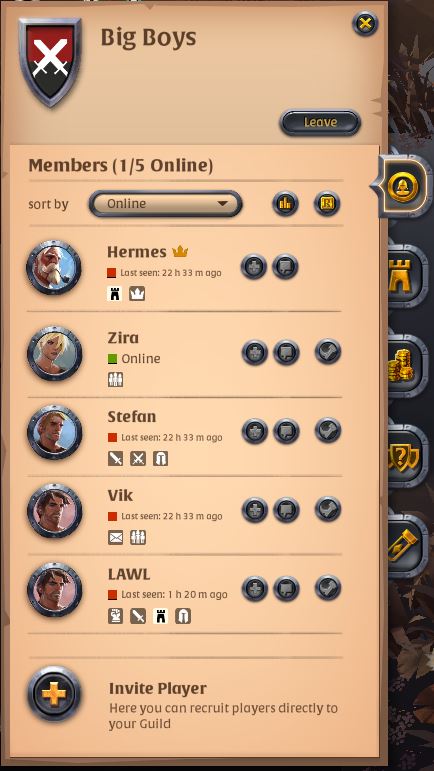
權利管理基於三個部分:
- 設置所謂的角色並為其分配權限
- 編輯哪些角色可以管理哪些其他角色
- 將這些角色(以及權利)分配給您的公會成員
什麼是角色?
作為公會領袖或擁有必要權利的人,我可以創建新的公會角色。角色是短字符串(最多16個字母),如角色創建者可以定義自己的“Crafter”,“Fighter”或“Master of Coin”。
公會成員可以同時擁有無限數量的角色。例如,你可以同時成為“軍官”,“收集者”和“副總統”。
創建一個新角色
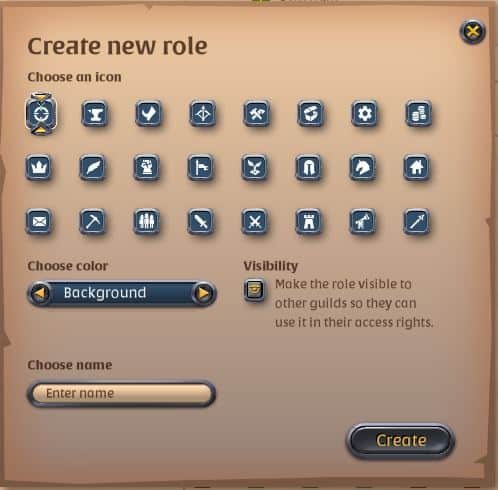
按下每個屏幕上的“創建角色”按鈕可在新屏幕頂部打開一個較小的窗口,您可以在其中選擇圖標和背景顏色,並定義角色的名稱/標題。
角色也可以設置為對其他公會可見,這允許其他公會在其訪問權限設置中使用您的角色。例如,您可以將“Gatherer”角色設為公共角色,以便盟軍公會可以讓Guild Island訪問您公會中具有“Gatherer”角色的每個成員。通過這種方式,您可以重新創建到目前為止用過的舊排名訪問結構。
分配權利
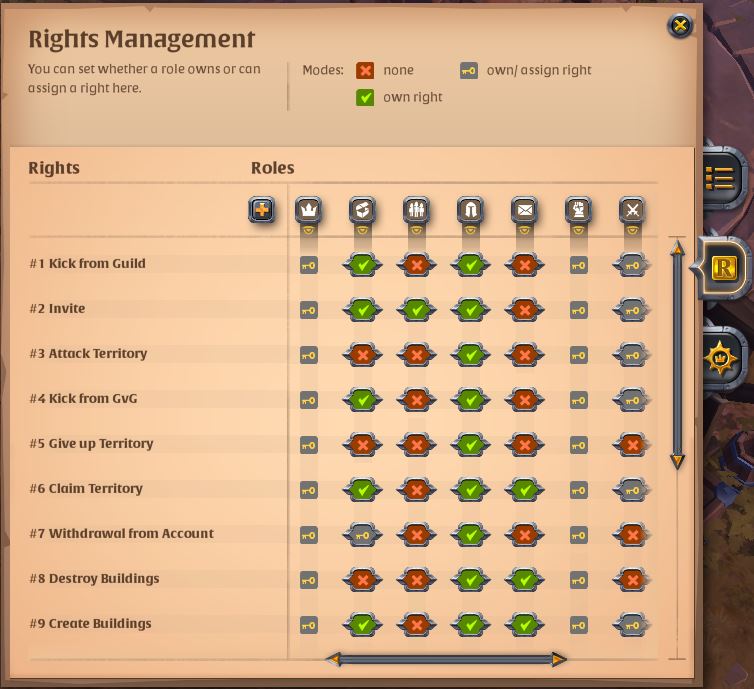
此屏幕允許您為角色分配全局公會權限。您可以在左側看到權限,而角色由頂行中的圖標表示。
沒有附加權利,角色就沒有多大意義。您可以為Guild角色分配許多全局權限。他們的範圍從邀請玩家到銀行管理和放棄領土。
這些權利中的每一項都可以分配給你的公會的任何角色,或者從你公會的任何角色中刪除(公會大師除外,你無法編輯,並且永遠擁有對所有權利的完全訪問權限)。
對於每個權利,有三種狀態:紅色十字表示角色不擁有此權利,綠色複選標記表示角色擁有此權利,而灰色背景上的鍵表示該角色不僅具有權利,而且也可以將此權限分配給其他角色或依次將其帶走。
您只需要分配一個具有特定權限的角色即可擁有它。例如,如果您有兩個角色,其中一個具有正確的“銷毀建築物”而另一個沒有,則您實際上有權利。
請注意,如果您個人擁有的某個角色可以編輯您要更改的角色,則只能編輯角色的權限。(我們將在下一節解釋這一點。)
按鈕上的金屬支架表示您有權更改該字段,而平面圖標表示您沒有更改該條目的必要權限。
要更改條目,只需左鍵單擊相應按鈕以提高訪問級別,或單擊鼠標右鍵以減小訪問級別。例如,如果要將某人的訪問級別從“無”增加到“擁有”,則單擊鼠標左鍵一次。如果要將其從“自己的權限”減少到“無”,則右鍵單擊一次。
無需手動保存更改。每次更改都會立即保存並立即生效!如果您願意,這允許多個公會成員同時輕鬆編輯工作表。
角色管理權

此屏幕允許您決定哪些角色可以管理哪些其他角色。在左側和頂部的行中,您可以看到公會中的角色。
再一次,有三種狀態:
紅色“X”表示左側的角色不會干擾行頂部的角色。關鍵意味著角色可以分配其他角色,因此也擁有角色。例如,看看角色“軍官”。這個角色在“衛兵”下有一把鑰匙。這意味著每個擁有“官員”角色的人都可以將“Guardsman”角色分配給你公會的每個成員。因此,“官員”也可以將角色分配給自己,這導致所有“軍官”也間接地擁有“衛兵”,即使它沒有直接分配給他們。
第三種狀態是筆,代表擁有,分配和編輯相應角色權利的權力。如果您沒有特定角色的筆,即使您有權更改公會權限,也無法編輯所述角色的權限。這允許您創建類似於您自己的層次結構的東西。
左邊的角色基本上是分配給他們的權利。例如,如果您看一下“公會大師”,您可以看到該角色每個角色都有一支筆,因此可以完全控制其他所有角色。另一方面,“右手”有權編輯所有角色的權利,除了“右手”和“公會大師”角色,使他基本上比“公會大師”低一步。
分配角色
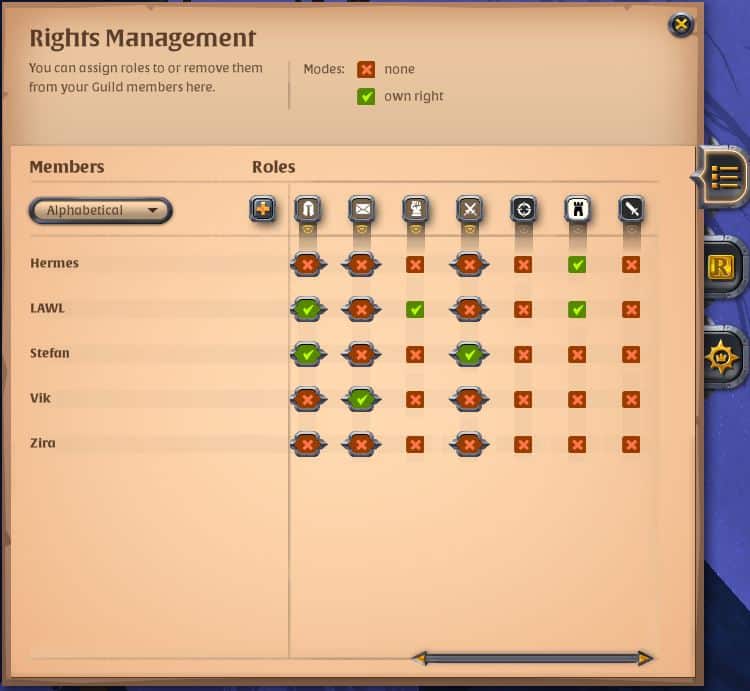
此屏幕允許您將默認和新創建的角色分配給您的公會成員(如果您有權這樣做)。在左側,您可以看到您的公會成員列表。第一行顯示您公會中設置的角色。
此屏幕中只有兩種狀態:紅色“X”表示左側相應的玩家沒有此角色。綠色複選標記表示他擁有它。在此示例中,播放器“LAWL”當前分配了三個角色,而“Zira”沒有。
同樣在該示例中,用戶可以分配或移除三個角色(由頭盔,郵件和交叉劍柱中的所有圖標周圍的金屬邊框指示)。
除權限管理外,新角色還將用於所有訪問權限菜單,包括新的Guild Vaults。這意味著,例如,您將只能將您的角色“Crafter”授予對Guild Vault的某些選項卡的完全訪問權限。